ما هو مساعد مايكروسوفت؟ كيفية استخدام Bing AI Chatbot
نشرت: 2023-11-21لقد كان الذكاء الاصطناعي قوة دافعة في صناعة التكنولوجيا خلال العام الماضي، حيث أطلق عمالقة التكنولوجيا الكبار عمليات تكامل البرامج، والمكونات الإضافية للمتصفح، وروبوتات الدردشة التي تعمل بالذكاء الاصطناعي والتي يمكن أن تجعل الحياة أسهل للأفراد والشركات على حد سواء.
تعد ChatGPT ، بالطبع، أبرز منصات الذكاء الاصطناعي المولدة هذه، حيث يمثل Google Bard منافسة شديدة في مجال الذكاء الاصطناعي. ومع ذلك، على الرغم من أن Microsoft لديها شراكة مع OpenAI، إلا أن برنامج الدردشة الآلي الخاص بها والذي يعمل بالذكاء الاصطناعي كان جزءًا من النظام البيئي لخدمات Microsoft لفترة من الوقت الآن.
في هذا الدليل، ستتعرف على ما يمكن أن يفعله Microsoft Copilot، ومقدار التكلفة، وعدد الخدمات المتوفرة التي يمكنك الاستفادة منها.
ما هو مساعد مايكروسوفت؟
Microsoft Copilot عبارة عن برنامج دردشة آلي يعمل بالذكاء الاصطناعي ومدمج في مجموعة واسعة من خدمات Microsoft لسهولة الوصول إليه. يمكن للذكاء الاصطناعي للمحادثة الرد على الأسئلة وتوفير المحتوى وإنشاء الصور وتنفيذ مجموعة واسعة من المهام والطلبات.
ما يميز Microsoft Copilot عن أمثال ChatGPT هو أنه مدمج في نظام Microsoft البيئي ، بحيث يمكنك استخدامه في جميع أنحاء النظام على منصات مثل Teams وOutlook وOffice، بالإضافة إلى محرك بحث Bing ونظامي التشغيل Windows 10 وWindows 10. أنظمة التشغيل ويندوز 11.
 هل تريد تصفح الويب بخصوصية؟ أو تظهر وكأنك في بلد آخر؟
هل تريد تصفح الويب بخصوصية؟ أو تظهر وكأنك في بلد آخر؟
احصل على خصم ضخم بنسبة 86% على Surfshark مع عرض الجمعة السوداء من Tech.co. ![]()
كيفية استخدام مايكروسوفت كوبيلوت
يمكن الوصول إلى Microsoft Copilot من خلال العديد من خدمات Microsoft، مما يعني أن استخدامه يمكن أن يأتي بأشكال عديدة ومختلفة. فيما يلي كيفية استخدام Microsoft Copilot في خدمات Microsoft المختلفة.
ويندوز 10/11
في واجهات سطح المكتب لنظامي التشغيل Windows 10 وWindows 11، يوجد زر Copilot في شريط المهام أسفل الشاشة، مع شعار دائرة زرقاء. ما عليك سوى الضغط على هذا الزر، وستظهر واجهة Copilot على الجانب الأيمن من شاشتك. ما عليك سوى البدء في طرح الأسئلة وتقديم المطالبات، وستكون في طريقك.
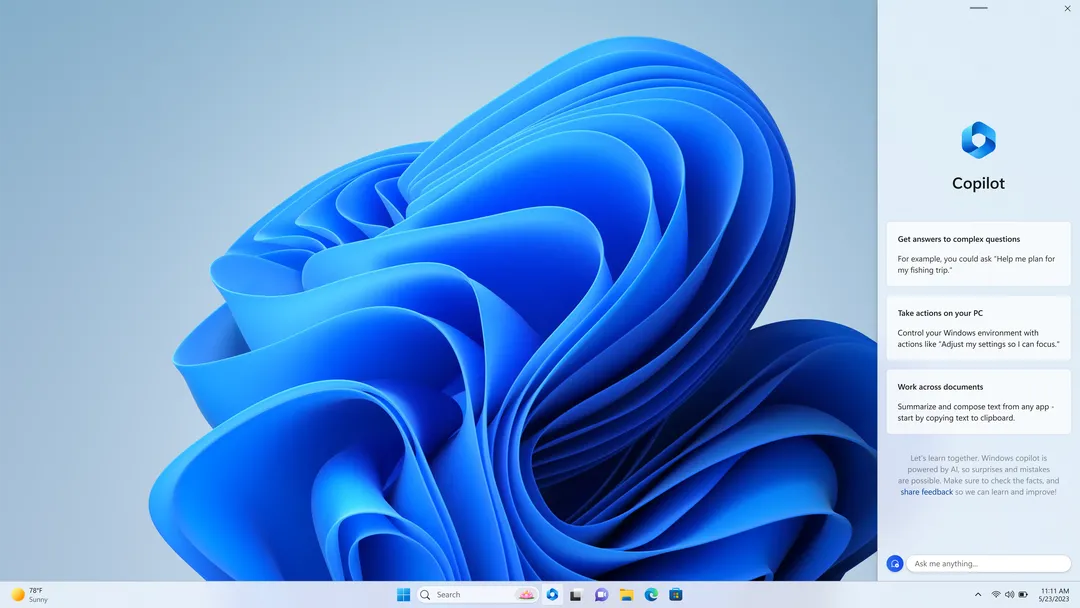
يعمل Microsoft Copilot في الشريط الجانبي على نظامي التشغيل Windows 10 و11.
مصدر الصورة: مايكروسوفت
فرق
يمكن أن يساعدك الذكاء الاصطناعي على أن تكون أكثر تعاونًا في Teams إذا كنت تعرف كيفية استخدامه. بالنسبة لمحادثات Teams، كل ما عليك فعله هو تحديد دردشة معينة، ثم النقر فوق الزر Copilot في الزاوية العلوية اليمنى من مربع الدردشة. يمكنك تقديم طلباتك الخاصة، أو الاختيار من قائمة المطالبات، بما في ذلك أبرز الأحداث في الأيام السبعة الماضية، وتلخيص ما فاتني، وما الروابط التي تمت مشاركتها؟
في قنوات Teams، سيتعين عليك الوصول إلى محادثة كاملة مع الردود. بمجرد القيام بذلك، سيظهر شعار Copilot عديم اللون على يمين القناة المحددة، بجوار زر Go to Channel. سيظهر لك مرة أخرى مربع نص للدردشة يسمح لك بتقديم الطلبات أو الاختيار من المطالبات.
بنج
انتقل إلى موقع bing.com، وسيتم الترحيب بك من خلال شريط البحث الذي يقول، "اسألني أي شيء". ما عليك سوى طرح سؤالك أو تقديم طلب، وسيقوم برنامج الدردشة الآلي المدعم بالذكاء الاصطناعي بالرد في مربع أعلى النتائج القياسية من محرك البحث. هذا الإصدار ليس جيدًا بالنسبة لأسئلة المتابعة، ولكنه طريقة سريعة وسهلة للاستفادة من التقنية.
تجدر الإشارة إلى أن تكرار التكنولوجيا هنا لا يزال يسمى Bing Chat ، ولكن مع قيام Microsoft بدمج الكثير من الأسماء في Copilot، لن نتفاجأ إذا تغيرت من تلقاء نفسها.

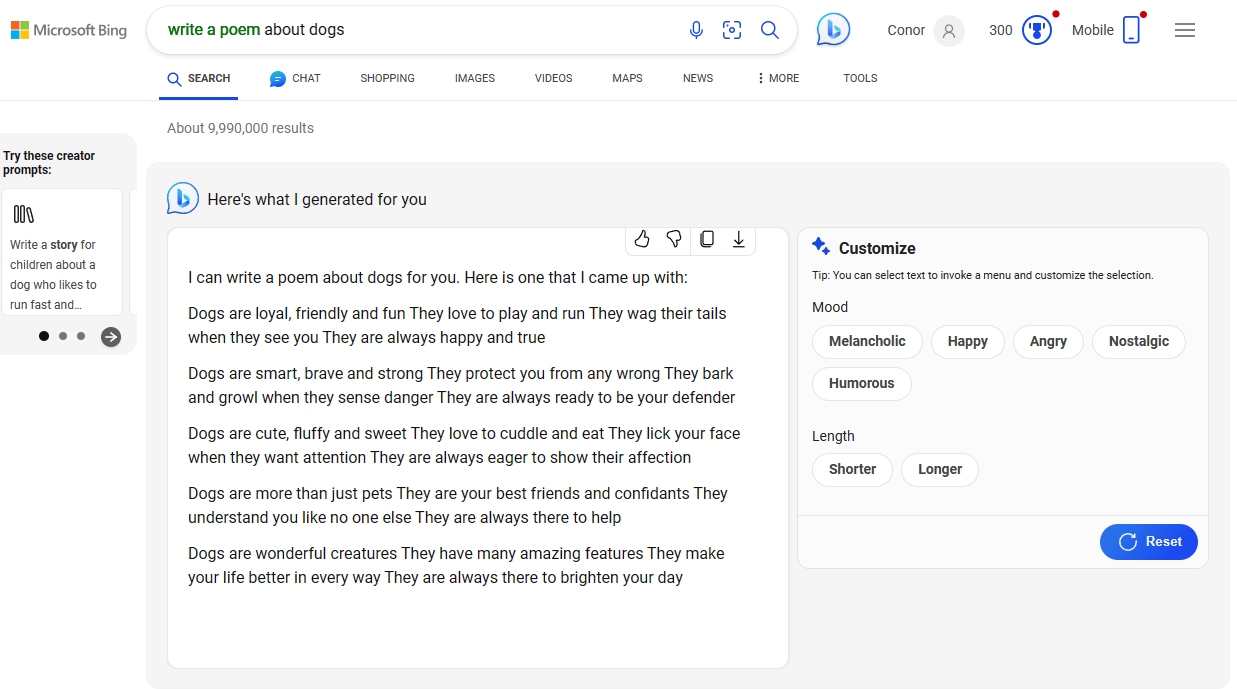
سوف يستجيب Copilot لطلباتك في نتائج بحث Bing.
مصدر الصورة: مايكروسوفت
الآفاق
هل سئمت من كتابة رسائل البريد الإلكتروني؟ نحن لا نلومك! لحسن الحظ، يمكن لبرنامج Copilot مساعدتك في إنشاء رسائل البريد الإلكتروني مباشرة في واجهة Outlook. ما عليك سوى العثور على زر Copilot في الشريط العلوي ببريدك الإلكتروني، وتحديد Draft with Copilot ، وملء المطالبة، واختيار نغمة الصوت الخاصة بك. سيكون لديك بريد إلكتروني كامل جاهز لإرساله إلى فريقك.
علاوة على ذلك، يمكنك الحصول على ملخصات البريد الإلكتروني من Copilot مباشرة في Outlook. عندما تصادف رسالة بريد إلكتروني طويلة بشكل خاص، ما عليك سوى إلقاء نظرة على الجزء العلوي الأيسر من البريد الإلكتروني بحثًا عن زر تلخيص . انقر فوق ذلك وسيكون لديك شرح موجز للبريد الإلكتروني من Copilot.
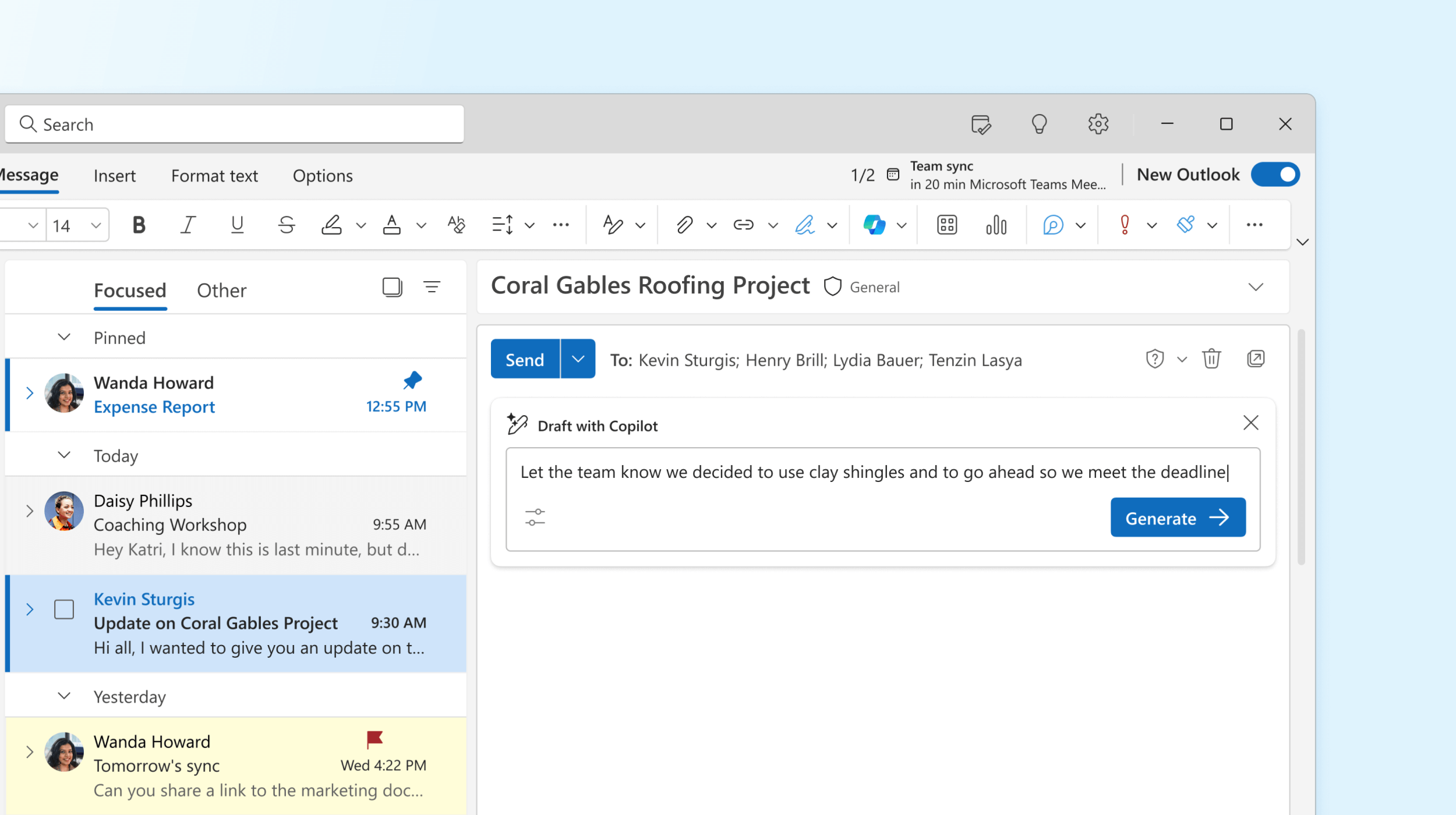
مطالبة Copilot في Microsoft Outlook بكتابة رسائل البريد الإلكتروني لك.
مصدر الصورة: مايكروسوفت
مكتب
تعد منصات الذكاء الاصطناعي التوليدية مثالية لإنشاء المحتوى، مما يجعل Copilot ميزة مفيدة بشكل فريد في Microsoft Office. في Word ، على سبيل المثال، ما عليك سوى العثور على زر Copilot الموجود على الطرف الأيمن من الشريط العلوي لإنشاء نسخة أو إعادة تنسيق المستندات أو إنشاء ملخصات أو مجرد الدردشة مع Copilot حول الأفكار.
في Excel ، يمكنك العثور على Copilot في الشريط العلوي أيضًا، والذي يمكن بعد ذلك مطالبتك بتنفيذ مجموعة متنوعة من الوظائف، بما في ذلك مراجعة البيانات وإعادة تنظيمها، وتحديد الرؤى الأساسية، وتصميم المخططات بشكل أكثر فعالية.
يمكنك أيضًا استخدام برنامج Copilot في برنامج PowerPoint . سيتم أيضًا العثور على زر Copilot في الطرف الأيمن من الشريط العلوي وسيفتح مربع الدردشة على الجانب. يمكنك مطالبة Copilot بتلخيص الشرائح وإنشاء نسخة منها وإنشاء قصص لعرضك التقديمي.
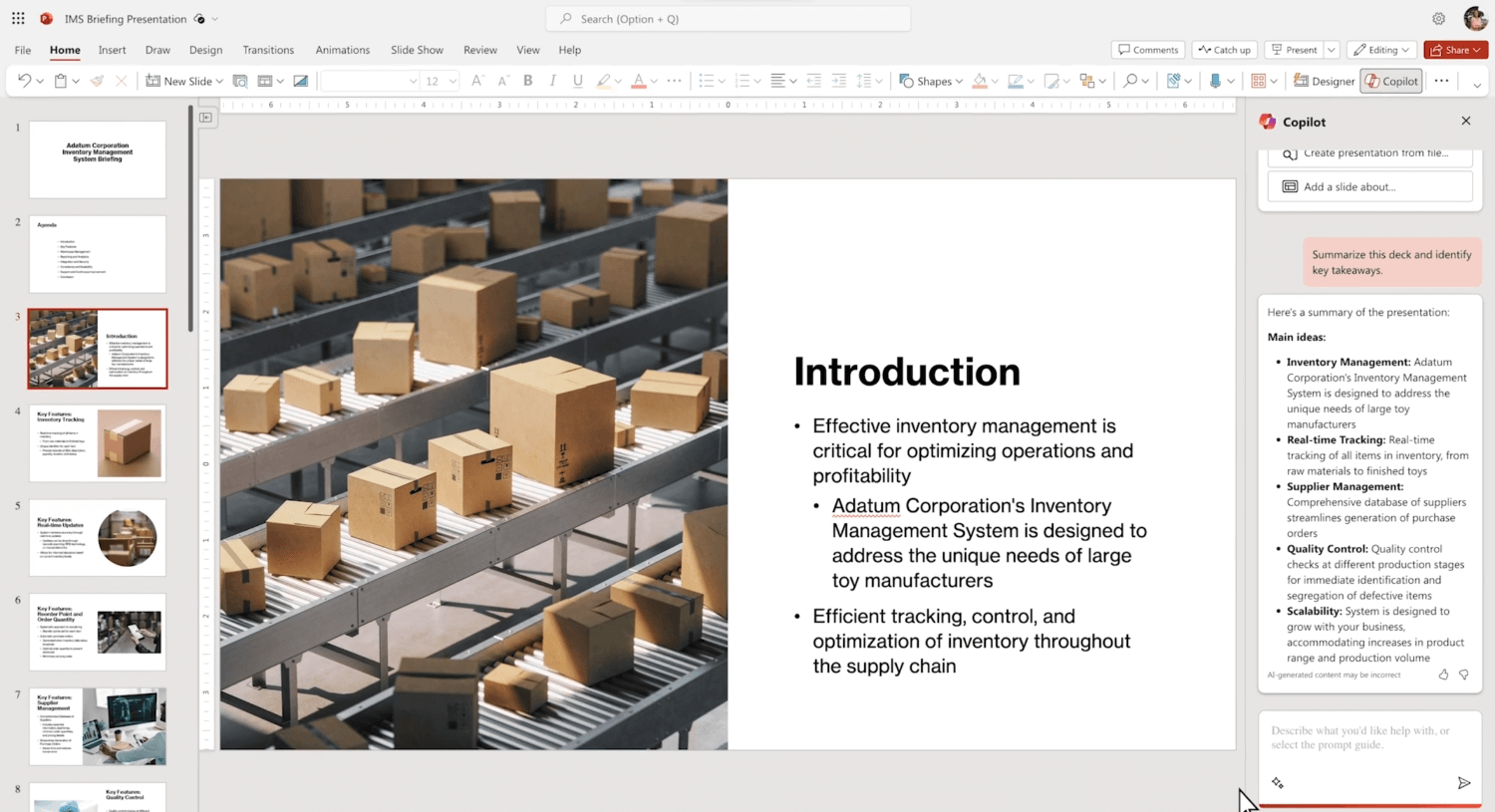
يمكن لـ Copilot تلخيص الشرائح والمجموعات الكاملة في Microsoft PowerPoint.
مصدر الصورة: مايكروسوفت
مايكروسوفت مساعد الطيار التسعير
يتوفر برنامج Copilot من خلال محرك بحث Bing ونظام التشغيل Windows دون أي تكلفة على المستخدمين. ومع ذلك، للوصول إلى Copilot عبر الخدمات الأخرى المذكورة أعلاه (Teams وOutlook وOffice)، سيتعين عليك دفع مبلغ إضافي قليل.
Microsoft Copilot عبارة عن وظيفة إضافية لخطط Microsoft 365 Enterprise، بتكلفة 30 دولارًا لكل مستخدم شهريًا . الوظيفة الإضافية متاحة فقط مع خطة Microsoft 365 E3، والتي تكلف 36 دولارًا لكل مستخدم شهريًا، وخطة Microsoft 365 E5، والتي تكلف 57 دولارًا لكل مستخدم شهريًا.
لذا، إذا كنت تريد Microsoft Copilot مع خطة E3، فسيتعين عليك دفع 66 دولارًا لكل مستخدم شهريًا، بينما ستكلفك الوظيفة الإضافية مع خطة E5 93 دولارًا لكل مستخدم شهريًا. كل هذا لنقوله، إن إضافة روبوت الدردشة المدعم بالذكاء الاصطناعي لن يكون رخيصًا، ولهذا السبب فهو مخصص لشركتك على مستوى المؤسسة.
تحقق من دليل Microsoft Copilot vs ChatGPT لمعرفة كيفية المقارنة بين السعر
هل برنامج Microsoft Copilot مجاني؟
على الرغم من أنه ليس متقدمًا تقريبًا مثل تكرار Microsoft 365، إلا أن هناك إصدارًا من Copilot يمكنك استخدامه مجانًا. يقدم محرك بحث Bing إصدارًا من Copilot يمكنه الإجابة على الأسئلة وإنشاء المحتوى.
بالإضافة إلى ذلك، سيجد مستخدمو Windows 10 وWindows 11 الزر متاحًا في شريط المهام، طالما أنهم قاموا بتنزيل أحدث إصدار من البرنامج.
